Файл: Создание геометрических фигур с помощью инструмента многоугольник в графическом редакторе Paint.docx
ВУЗ: Не указан
Категория: Не указан
Дисциплина: Не указана
Добавлен: 18.03.2024
Просмотров: 13
Скачиваний: 0
ВНИМАНИЕ! Если данный файл нарушает Ваши авторские права, то обязательно сообщите нам.
Конспект урока технологии в 3 классе
Выполнила студентка 3А группы Ганичева Алина / Андрющенко Анна
-
Ф.И.О. студента:Ганичева Алина Сергеевна,Андрющенко Анна Витальевна -
Класс: 3 -
Тема урока: «Создание геометрических фигур с помощью инструмента «многоугольник» в графическом редакторе Paint» -
Цель урока: создать условия для формирования у учащихся умений создавать геометрические фигуры с помощью инструмента «многугольник» в графическом редакторе Paint. -
Задачи урока:
Дидактические:
-
Сформировать у обучающихся умение создавать геометрические фигуры в графическом редакторе Paint. -
Сформировать у обучающихся умение использовать инструмент «Многоугольник» при создании рисунков в графическом редакторе Paint. -
Сформировать у обучающихся умение использовать инструмент «заливка» при создании рисунков в графическом редакторе Paint.
Развивающие:
-
Развивать умение работать с информацией в предложенном источнике. -
Развивать умение создавать монологические высказывания в процессе устного ответа.
Воспитательные:
1. Воспитывать интерес к предмету «информатика».
2. Воспитывать трудолюбие.
6. Планируемые результаты:
Предметные: уметь создавать геометрические фигуры, применять инструмент «Заливка» при создании рисунков в графическом редакторе Paint.
Метапредметные: формулировать цель учебной деятельности на уроке с помощью учителя; планировать учебную деятельность в соответствии с поставленной целью; работать с информацией в предложенном источнике.
Личностные: осознать личностный смысл учения в рамках данной темы и предмета в целом.
Ход урока
| Этап урока | Деятельность учителя | Деятельность учащихся | УУД |
| Орг. момент | – Здравствуйте, ребята. Меня зовут Анна Витальевна/ Алина Сергеевна сегодня урок технологии проведу у вас я. Вы можете присаживаться. Давайте проверим свою готовность: у вас на столах должны лежать ручка, карточки с заданием, ноутбук. Свою готовность покажите поднятой рукой. А сейчас, ребята, обратите внимание на слайд, …. прочитай, пожалуйста. Да, хорошо! Ребята, что мы сейчас с вами прочитали? Да, верно, это краткое изречение, в котором выражается народная мудрость – пословица. Как вы думаете, какое значение имеет пословица? Да, ребята, верно, знания, приобретённые во время учёбы, помогают решать сложные задачи, а незнание делает человека беспомощным. Поэтому давайте начнём наше занятие! Повернитесь к соседу по парте, подарите друг другу улыбки и хороший настрой на занятие! | Приветствуют учителя. Ученье – свет, а не ученье – тьма. - Пословицу (Ответы детей) | Личностные УУД: – стимулировать учащихся к саморазвитию; – развивать готовность и способность к самостоятельности; ориентация в социальных ролях и межличностных отношениях. |
| Актуализация имеющихся знаний | - Ребята, а зачем же нам нужно изучать информатику? - Спасибо, за ваши ответы, да, информатика — это очень нужный и интересный предмет, который помогает нам разбирать с работой компьютера, узнавать об интересных программах. – Давайте вспомним, в какой программе мы работали в течение нескольких уроков? – Каково её назначение? – Какие инструменты в программе нам уже знакомы? Что можно рисовать с их помощью? – Зачем нужен ластик? – Как мы выбираем цвет? | (ответы детей) – Мы работали в графическом редакторе Paint. – В этой программе можно рисовать и редактировать изображения. – Мы познакомились с инструментами как ластик, с палитрой цветов, с надписями и сохранением. – Для того, что бы удалять лишние изображения. – Что бы выбрать цвет, нам нужно навести курсор мыши на определенный цвет в палитре и нажать одним щелчком на «левую» часть самой мыши. | Познавательные УУД: – применять правила и пользоваться инструкциями; – ориентироваться в разнообразии способов решения задач; – контролировать и оценивать процесс и результат деятельности; – самостоятельно составлять алгоритмы при решении задач разного характера. |
| Целеполагание | – Верно. А cегодня мы изучим как рисовать геометрические фигуры, с помощью инструмента многоугольниктак -Как вы думаете,как будет звучать тема нашего урока. (1 слайд) – Давайте поставим цель на наш урок (слайд №2). – Чтобы достичь цели нам необходимо выполнить несколько задач. Их вы видите на слайде (слайд №3). Прочитайте, пожалуйста. – Ребята, прежде чем перейти к новой теме урока, проверим ваши знания по пройденному ещё на первом уроке материалу. На карточке №1 вам предложено несколько заданий (Приложение 1). -Вам необходимо выполнить их. -На работу вам дается семь минут. После её окончания поставьте руку на локоть. - Приступайте. – Молодцы, я вижу,что могие уже справились. - Теперь обменяйтесь работами с соседом по парте и сверьте его ответы с эталоном на доске (слайд №4). -Если ответ правильный, то поставьте плюс, если неправильный - минус. После проверки верните листок товарищу. Поднимите руку те, кто выполнил задание без ошибок. Поднимите руку те, кто допустил 1 ошибку, 2 и более двух. (Вывод по этапу) – Ребята,кто допустили ошибки, какой вывод мы сделать? – Какую задачу мы с вами выполнили? (слайд №5) – Маша,назови следующую задачу,которую нам предстоит выполнить. | – Создание геометрических фигур с помощью инструмента «многоугольник»в графическом редакторе Paint. –Научиться,создавать геометрические фигуры с помощью инструмента «многоугольник». Задачи урока:
3.Выполнить практическую работу. Решают задания. Проверяют работы. – Нужно повторить пройденный материал. – Проверить знания о программе Paint. – Научиться пользоваться инструментом «многоугольник». | Регулятивные УУД: – самостоятельно формулировать тему урока; – составлять план и последовательность действий; – осуществлять итоговый и пошаговый контроль. |
| Открытие новых знаний | – Ребята, чтобы познакомиться с инструментом многоугольник, давайте сначала вместе со мной найдём его на панели инструментов (слайд №6). -Я вижу,что все справились. -Ребята,а что же такое многоугольник? -Совершенно верно - Сейчас,я предлагаю вам открыть учебник на стр 92,задание 3 -Вам необходимо,нарисуйте треуугольник,используя инструмент многоугольник,так чтобы он располагался на рабочем поле сверху вниз в порядке убывания количества страниц. -Я предлагаю вам вместе нарисовать фигуру. -Перед тем ,как мы приступим к выполнению задания.Давайте найдем в верхнем левом углу слово файл,наведем курсор и откроем его,нам необходимо найти в меню слово «создать» и у нас появляется чистый лист. - Я вижу,что у всех получилось. Можем приступать к работе . -Нарисуйте треугольник с помощью инструмента «многоугольник». -Выберите инструмент «многоугольник». -Нарисуйте 1 сторону треугольника. -Указатель мыши располагаем вверху слева. -Нажимаем левой рукой на левую сторону тачпада,не отпуская ее,правой рукой проводим по тачпаду чтобы получилась прямая линия(одна из сторон треугольника). -Опускаем ,когда нарисовали. -Нарисуем 2-ю сторону треугольника. -Указатель мыши располагаем на одну из концов линии. -Нажимаем левой рукой на левую сторону тачпада,а правой рукой проводим по тачпаду так чтобы получилась 2-я сторона треугольника. -Как нарисовали,опускаем. -Доводите линии до конца чтобы не было пробелов. -Указатель мыши располагаем на одно из концов линии (2 линии) и проводим 3-ю сторону треугольника. -Показываю как делать правильно. -Я вижу,что вы справились с заданием,теперь я предлагаю вам объедениться в пары, найти инструмент «заливка» и «текст». 1-му нужно выполнить заливку фигуры 2-му подписать её. -Перед тем как приступать к работе,давайте вспомним правила работы в парах. – Итак, какую задачу мы с вами выполнили? (слайд №7). – Прочитайте, пожалуйста, следующую задачу. – Перед тем как приступить к её выполнению, выполним разминку для глаз. | Находят вместе с учителем инструменты. -это геометрическая фигура с множеством углов и сторон Рисуют треугольник,заливают его и подписывают. Создание чистого листа Следуют указанием учителя Выполнить задание - Научиться пользоваться инструментом «многоугольник» -Выполнить практическую работу. | Коммуникативные УУД: – ставить вопросы; обращаться за помощью; формулировать свои затруднения; – предлагать помощь и сотрудничество |
| Разминка для глаз | – Сегодня мы работаем с компьютером, поэтому сделаем гимнастику для глаз: – Голову держим прямо. Поморгать, не напрягая глазные мышцы; – Не поворачивая головы (голова прямо) с закрытыми глазами, посмотреть направо, затем налево и прямо. Поднять глаза вверх, опустить вниз и перевести взгляд прямо. Повторить 2-3раза; – Посмотреть на нос, затем взгляд перевести вдаль. Повторить 3-4 раз; – В среднем темпе проделать 3-4 круговых движения в правую сторону, столько в левую сторону и, расслабив глазные мышцы, посмотреть вдаль. Повторить 1-2 раза. | Выполняют разминку для глаз | – |
| Практическая часть | – Сейчас вы будете выполнять практическую работу. ---- Вам необходимо будет с помощью всех ранее изученных и новых инструментов создать рисунок-шаблон животного. - Пример вы можете посмотреть в учебнике на странице 93 задание 5. -Пока один выполняет работу за компьютером, второй будет решать контрольный тест на знание графического редактора Paint (Приложение 2), затем вы меняетесь. – Но прежде чем начать выполнять работу, давайте рассмотрим трех животных. – Из каких фигур состоит сорока? – Из чего состоит белка? – А из каких фигур, состоит заяц? – Вы верно нашли все геометрические фигуры из которых состоят животные. -Выберите любого животного,который вам больше понравится и нарисуйте его в графиеском редакторе Paint с помощью инструмента «многоугольник» и «зааливка». – Вы можете приступать к практической части, по завершении работы поставьте руку на локоток. -Давайте ,сохраним ваши работы в папку 3 «А» класс,для этого воспользуйтесь «Карточка-Помощник»,которая лежит у вас на парте. – Какую задачу мы выполнили? (слайд №8) | Выполняют работу – Из эллипса и треугольников. – Из эллипса, треугольника и многоугольников. – Из треугольников, эллипса и прямоугольника. Выполняют задание Сохраняют рисунок – Выполнили практическую работу. | Регулятивные УУД: – самостоятельно контролировать время при выполнении задания; – осуществлять самоконтроль; - осуществлять взаимный контроль в парах. Коммуникативные УУД: – формировать умение учебного сотрудничества, коллективного обсуждения проблем, предположений. |
| Рефлексия | – Ребята, скажите, какая была тема урока? – Какая цель перед нами стояла? (слайд №9) – Что нового вы сегодня узнали? – Что вам сегодня удалось выполнить на уроке? | – Создание геометрических фигур с помощью инструмента «многоугольник» в графическом редакторе Paint. -Научиться,создавать геометрические фигуры с помощью инструмента «многоугольник». Ответы детей Ответы детей | Регулятивные УУД: – соотносить цели урока с результатом работы и со способами ее достижения; – анализировать и оценивать результаты своей деятельности. Познавательные УУД: – систематизировать, обобщать изученное, делать выводы. |
| Итог урока | – Спасибо за работу, урок закончен. До свидания! | – До свидания! | |
Приложение 1.
Карточка №1
-
Подпишите названия окон программы.

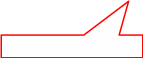
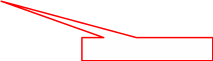
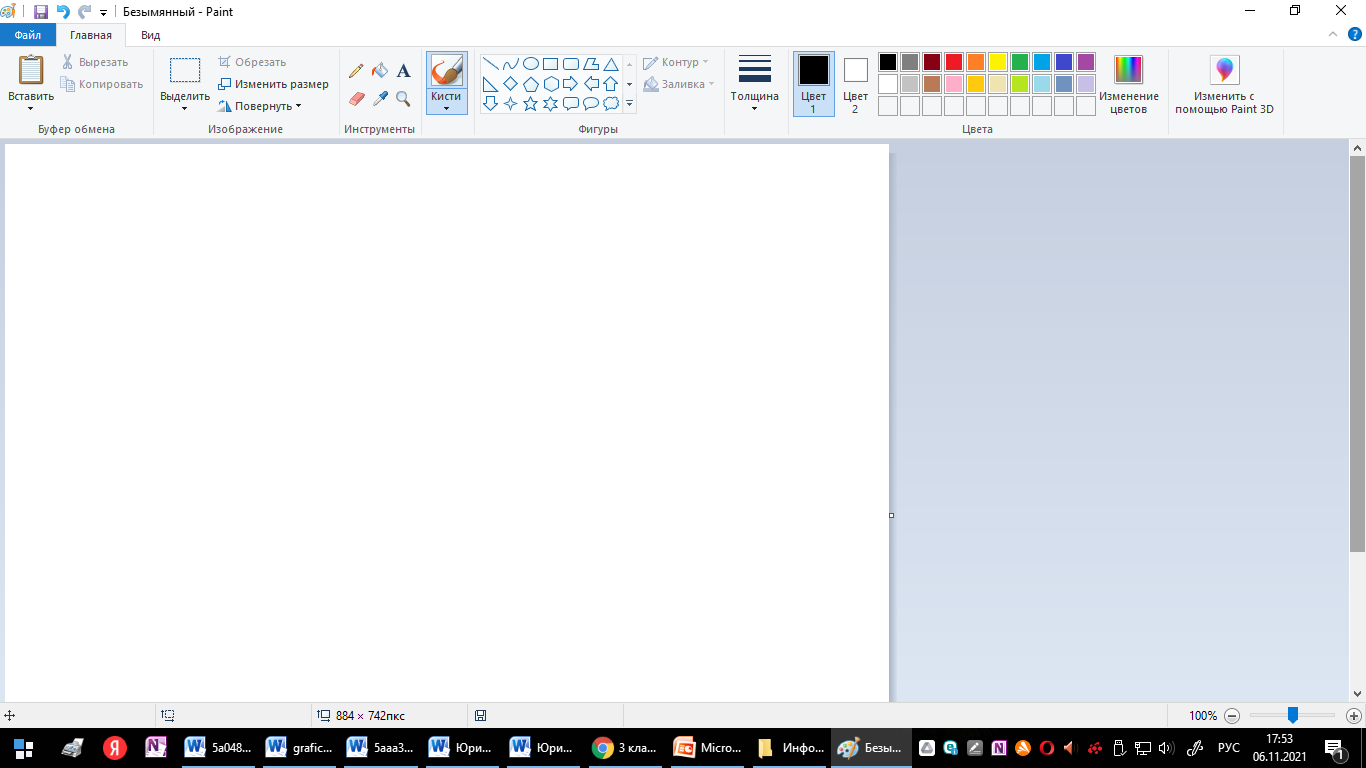
-
Подпишите названия данных фигур.
1.
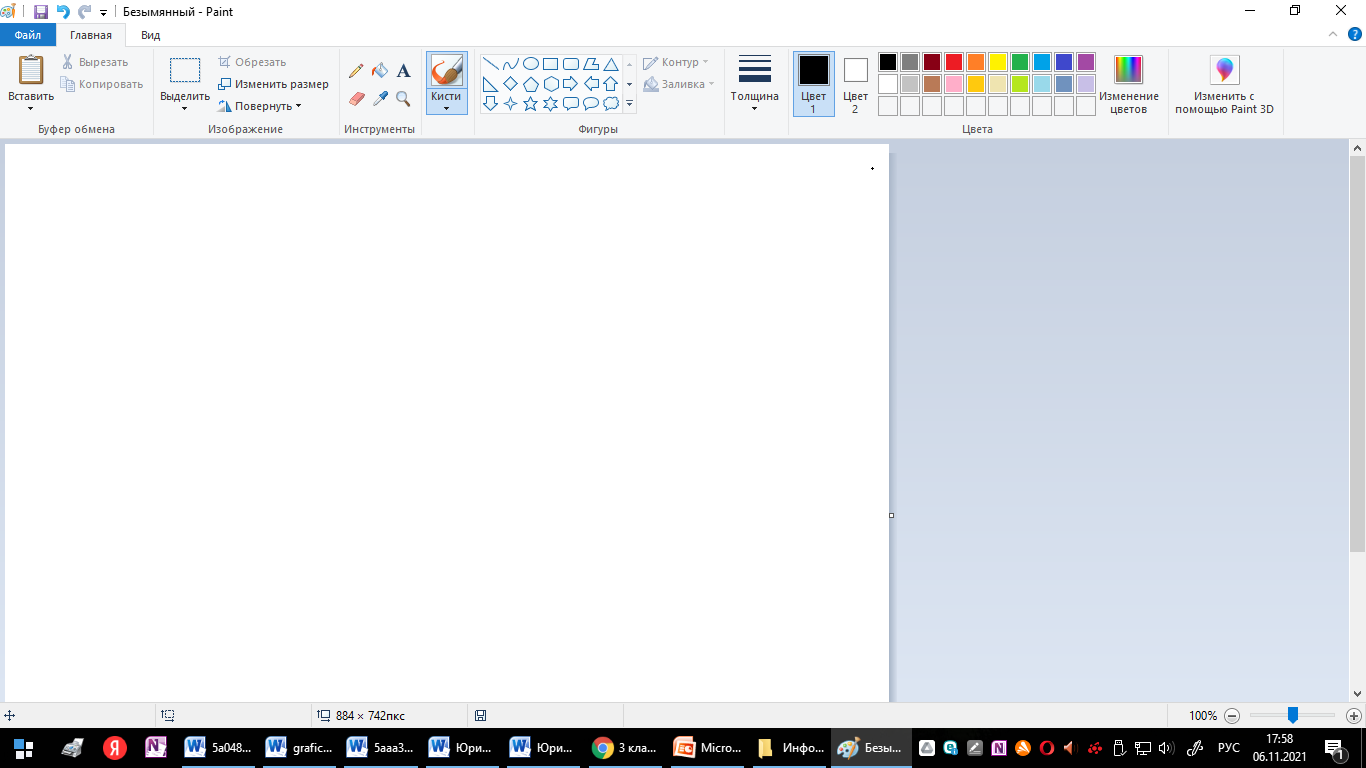 2.
2. 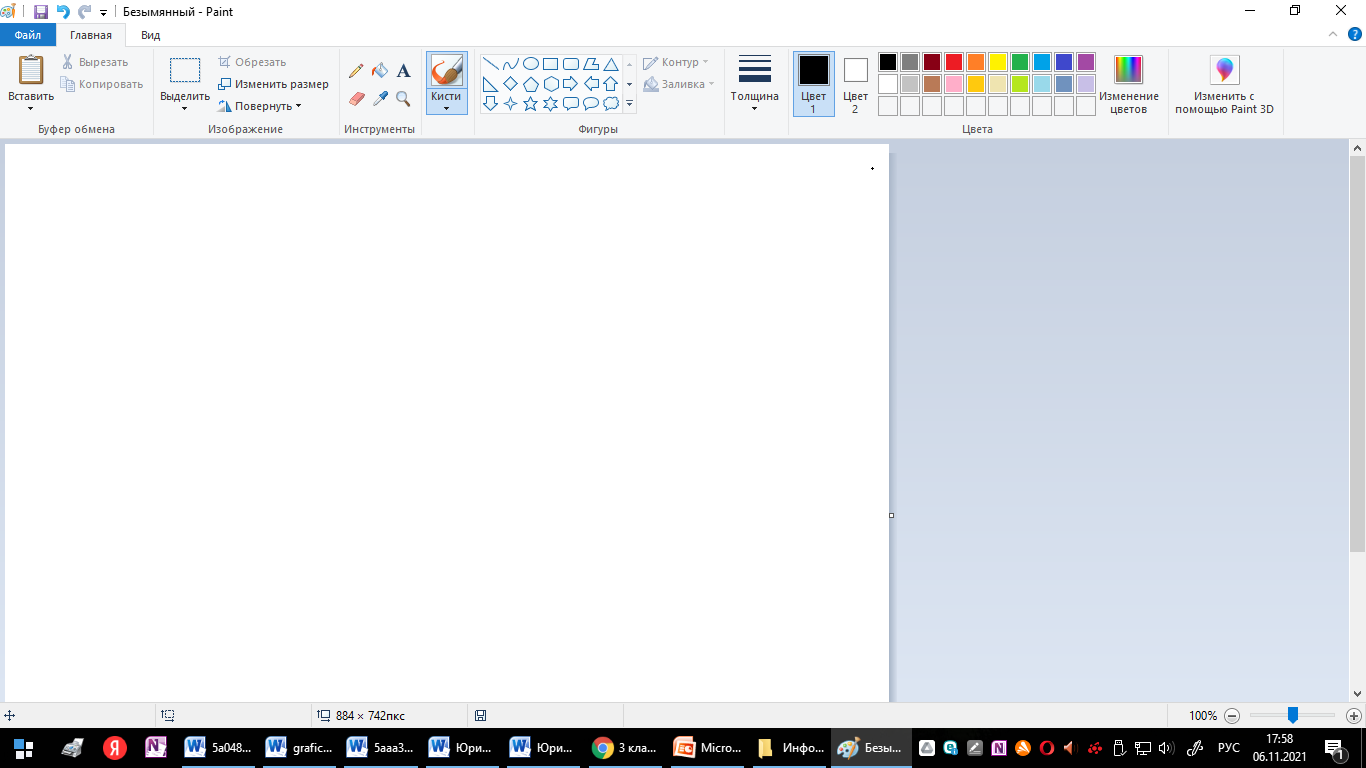 3.
3.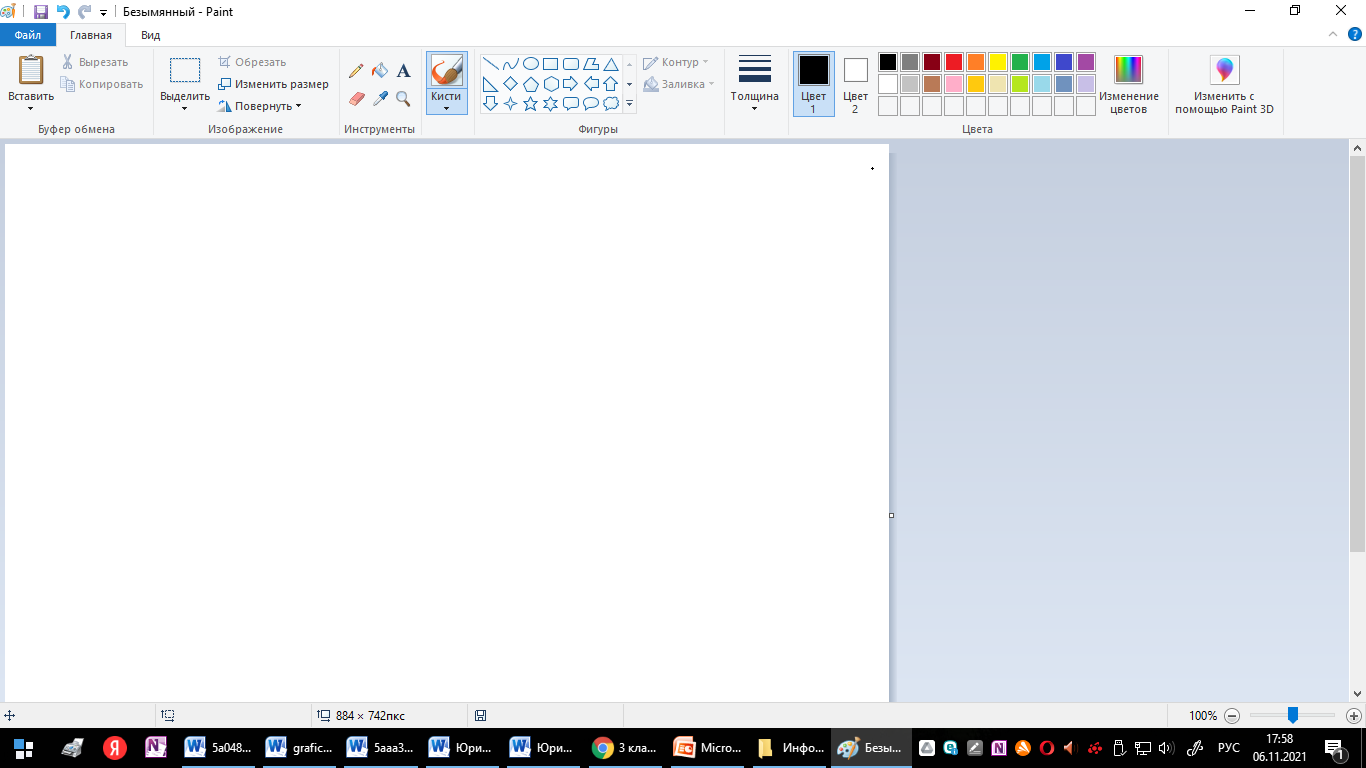
1. ____________________
2. ____________________
3. ____________________
-
Подпишите названия данных инструментов.
1.
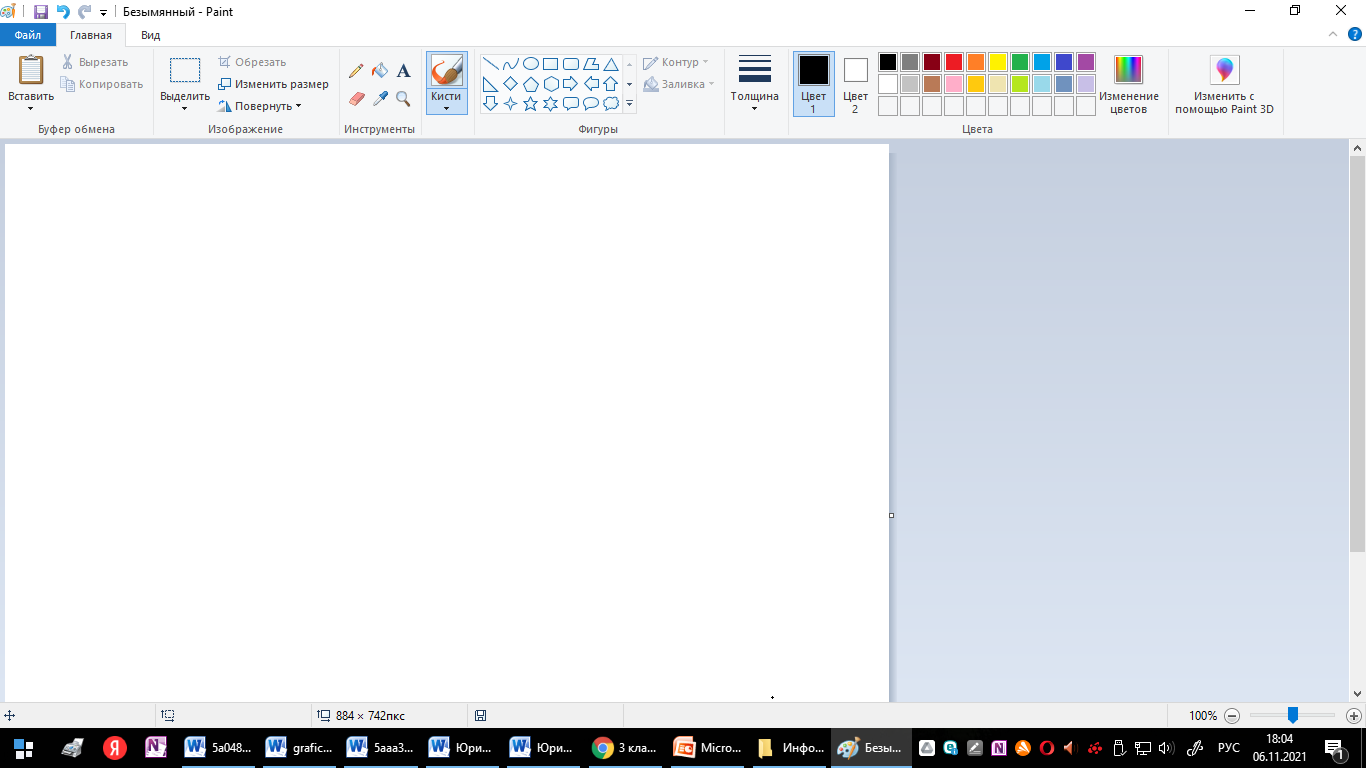 2.
2.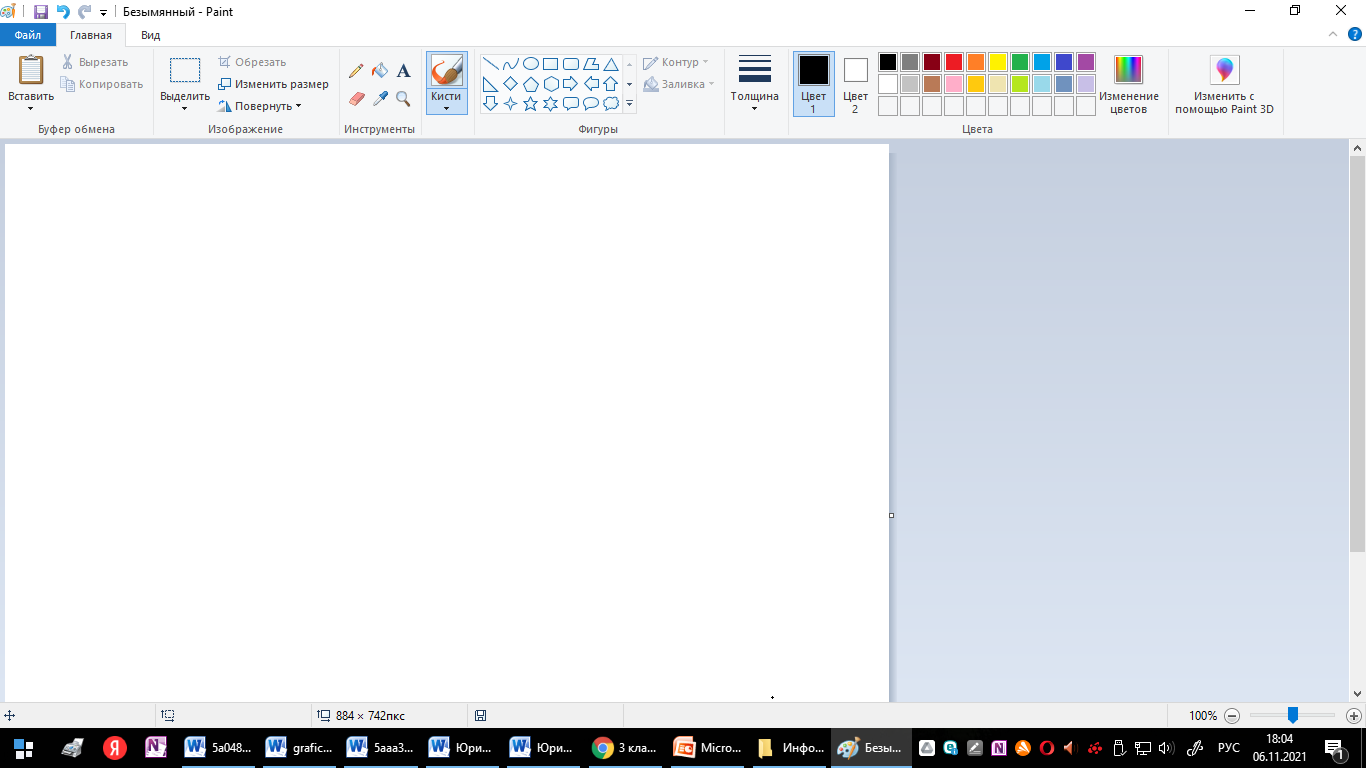 3.
3. 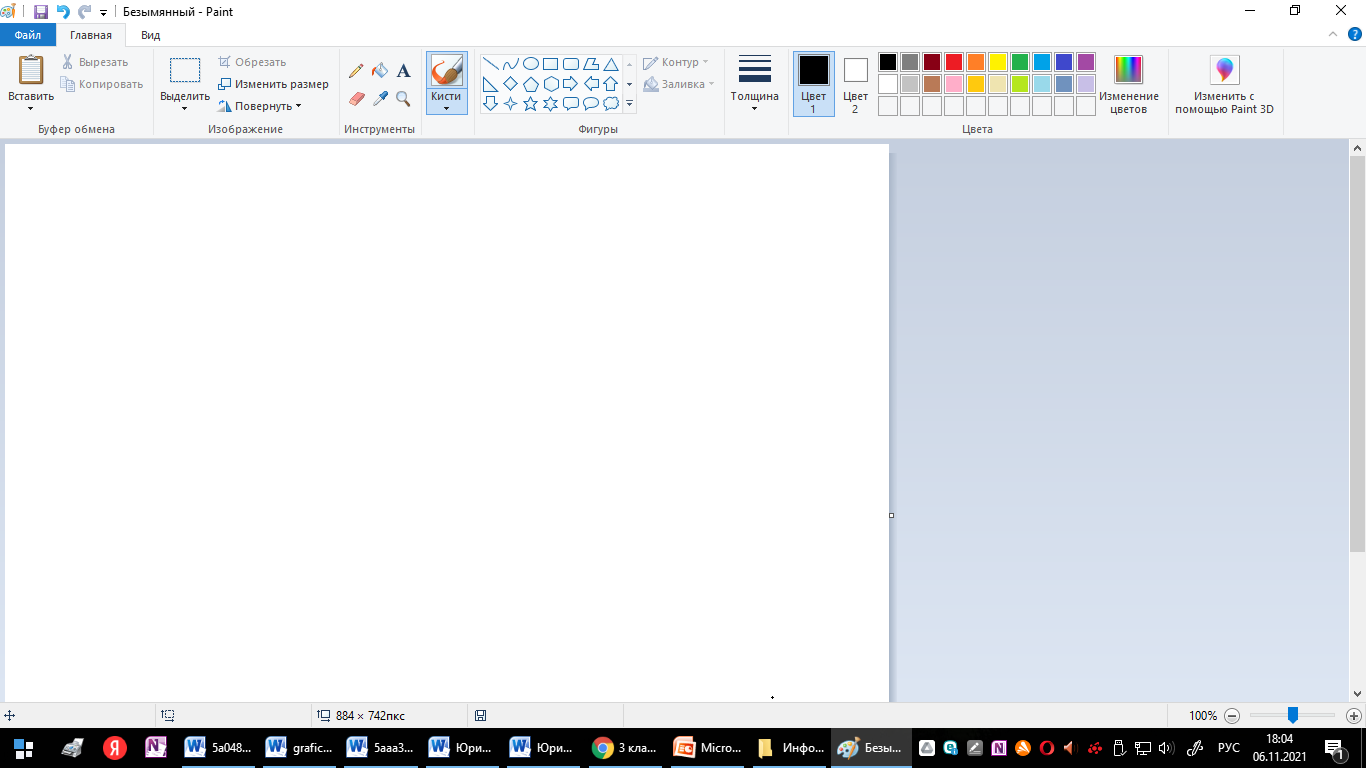
1. ____________________
2. ____________________
3. ____________________
Приложение 2.
Практическая работа
Фамилия Имя____________________________
1. Графическим редактором называется программа, предназначенная для ...
а) Редактирования вида и начертания шрифта;
б) Работы с графическим изображением;
в) Построения графиков.
2. Укажите инструменты графического редактора (3):
а) Ластик; г) Ручка;
б) Карандаш; д) Прямоугольник;
в) Ножницы; е) Распылитель.
3. Какого инструмента нет в графическом редакторе?
а) Заливка;
б) Валик;
в) Кисть.
4. Палитрами в графическом редакторе являются…
а) Линия, круг, прямоугольник;
б) Карандаш, кисть, ластик;
в) Наборы цветов.
5. Какой командой можно запустить программу MS Paint?
а) Программы / Стандартные / Paint;
б) Пуск / Стандартные / Программы / Paint;
в) Пуск / Программы / Стандартные / Paint.
6. Для чего предназначен инструмент
а) Для удаления фрагментов рисунка;
б) Для рисования линий произвольной формы;
в) Для введения текста.
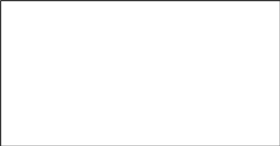
Карточка-помощник
«Сохранение рисунка в графическом редакторе Pаint»
1.Нажмите на иконку
2.Откройте папку в которую нужно сохранить презентацию.
3.Напечатайте имя файла.
4.Нажмите на иконку
